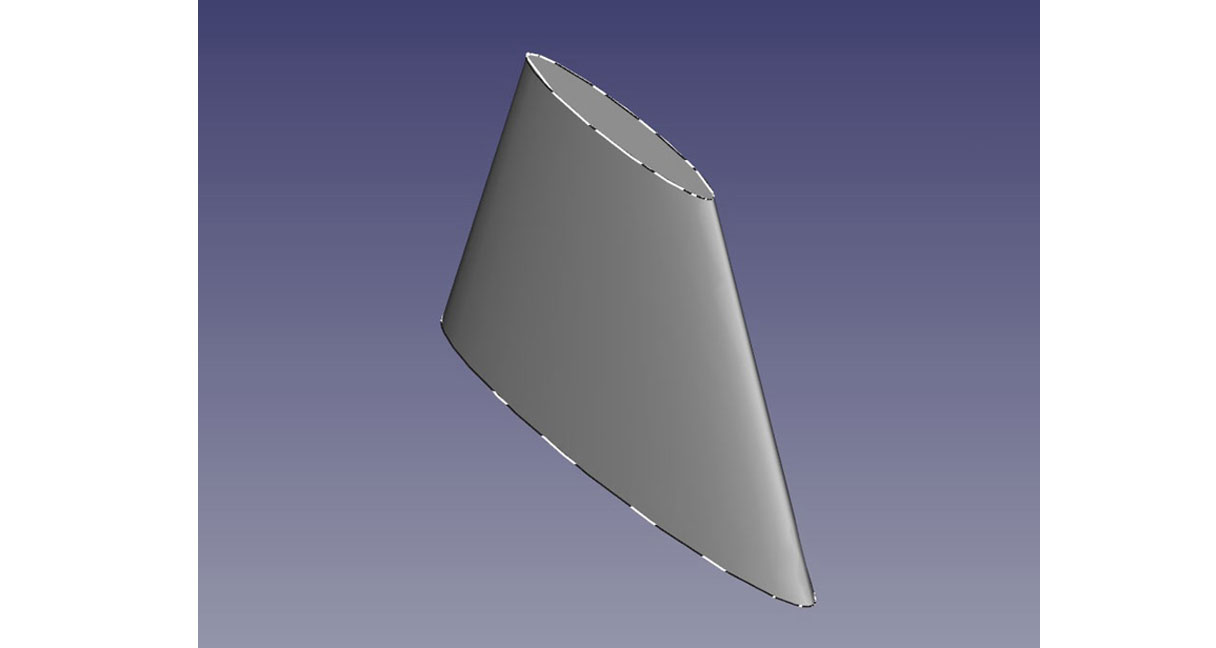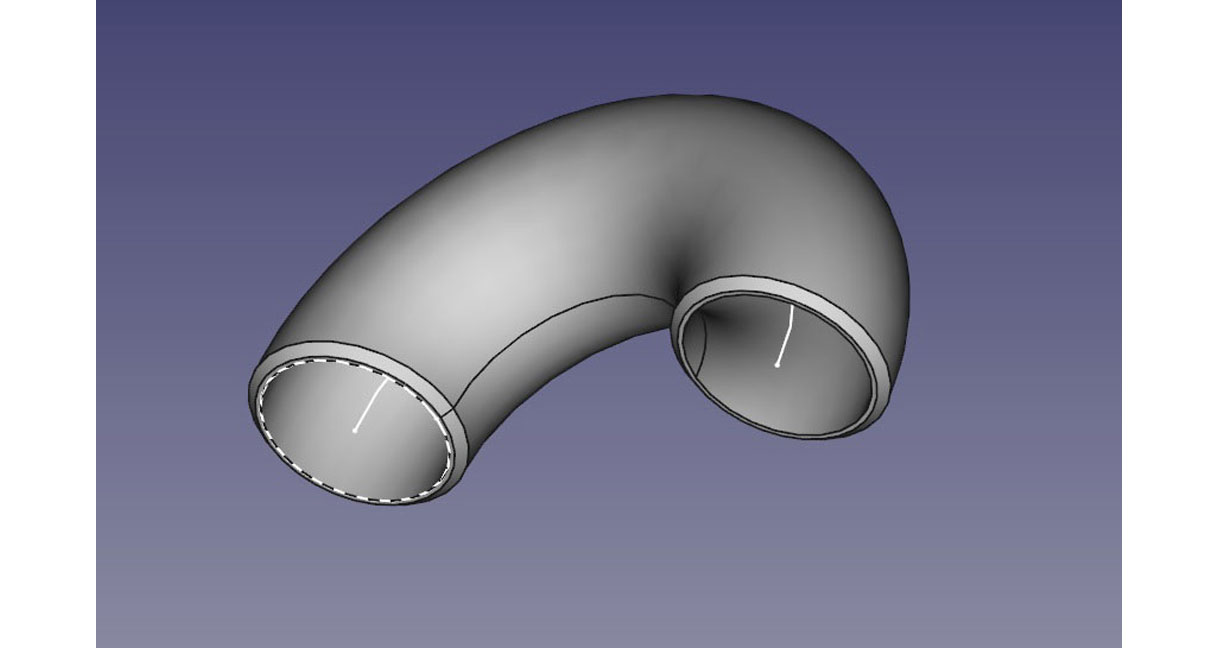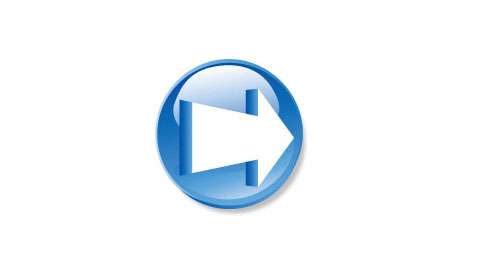押し出しやスイープでは作れない形状の作成をしてみます。これにはスケッチの断面と断面を指定し、3Dモデルを作成する「ロフト」コマンドを使用します。
スポンサーリンク
楕円コマンドで1つ目スケッチを書く
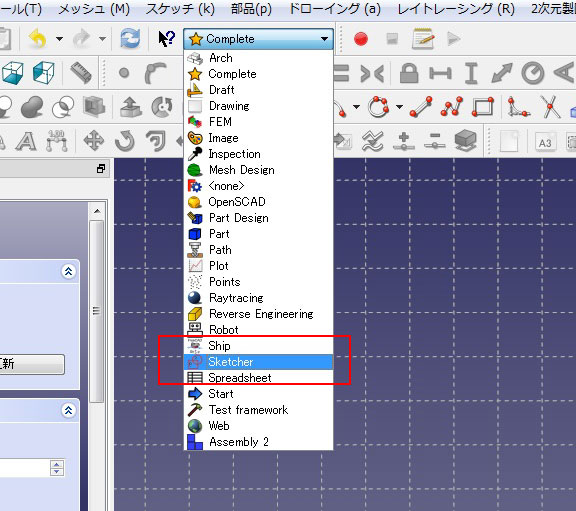
楕円コマンドを使い、最初の断面を書いていきます。XY平面に新規スケッチを挿入し、ワークベンチを「Complete」から「Sketcher」へ変更します。
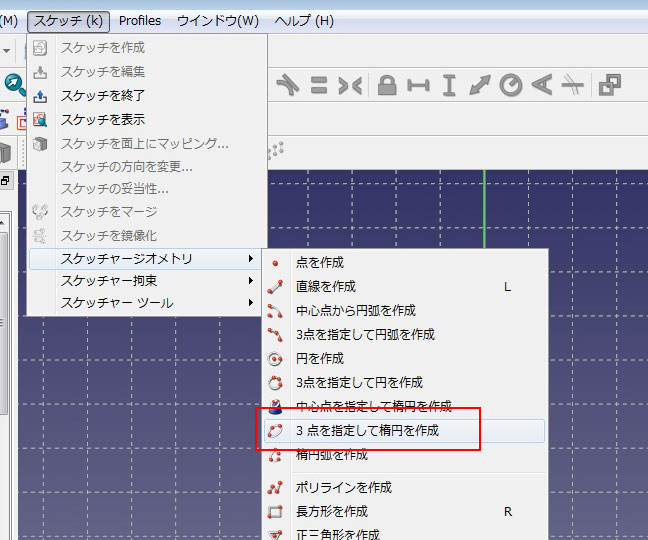
ツールバーにコマンドのボタンはありませんので、上部のタブから「スケッチ」→「スケッチャージオメトリ」→「3点を指定して楕円を作成をクリック。
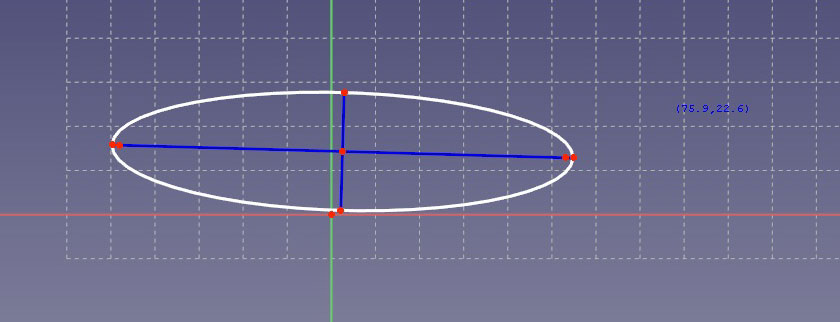
任意の位置で左クリック、もう一度左クリックすると楕円が書けるようになります。上画像のような適当な楕円を書きます。
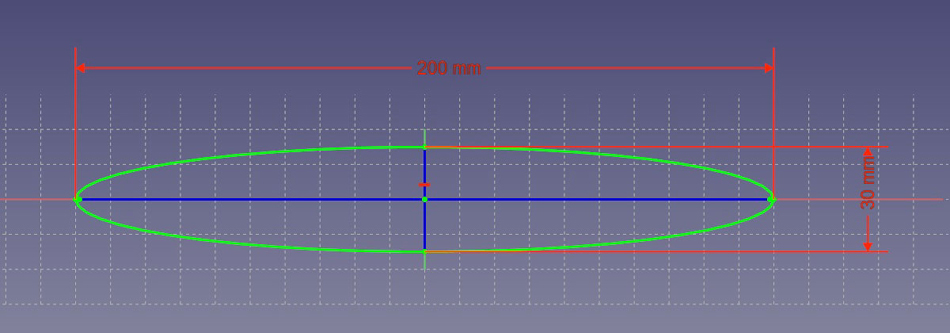
この楕円を上画像のように拘束します。
1.楕円の中心点とスケッチの中央を一致拘束
2.楕円の水平補助線(青い横線)を水平拘束。
3.楕円の幅を200㎜で水平寸法拘束。
4.楕円の高さを30㎜で垂直寸法拘束。
これで1つ目の楕円が書けました。
オフセットしたスケッチに2つ目の楕円を書く
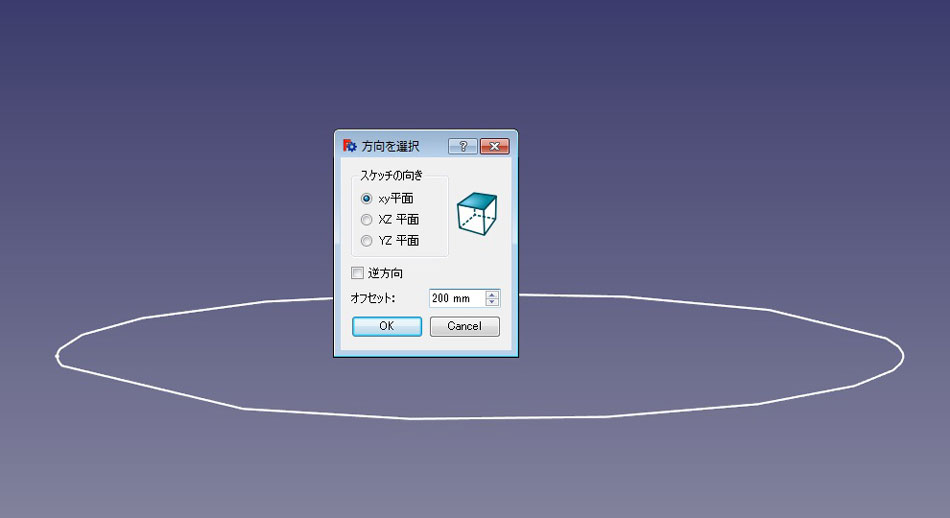
次に2つ目の楕円を書くスケッチをXY平面に挿入します。XY平面を選択、オフセットに200㎜を入力します。
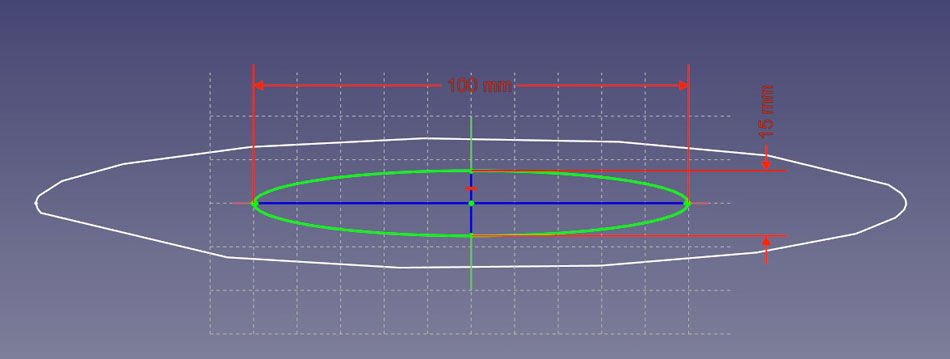
1つ目の楕円と同じ要領で幅100㎜、高さ15㎜の楕円を書き、拘束します。
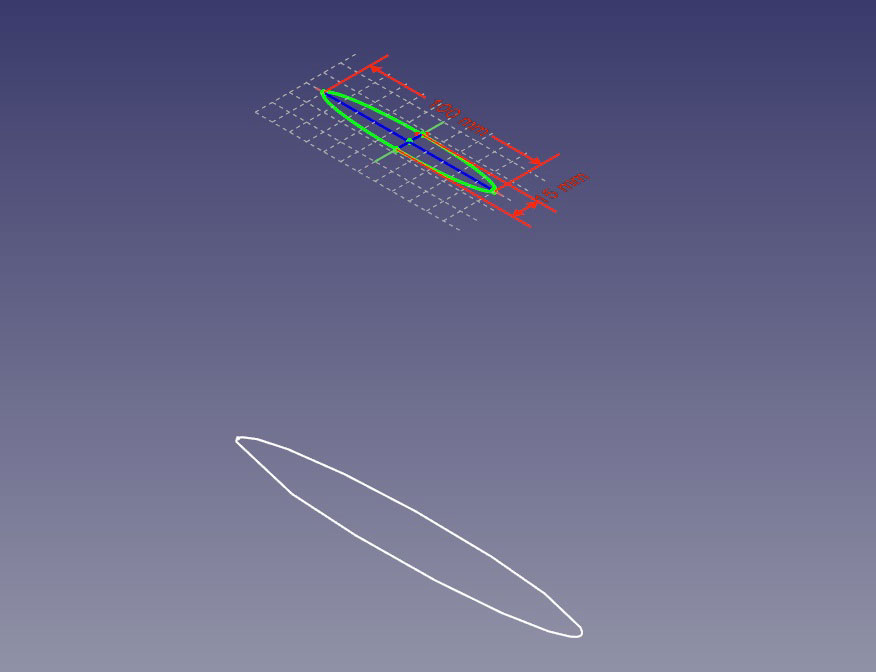
楕円と楕円の位置関係は上画像のようになります。
スポンサーリンク
ロフトコマンドを使用し、3Dモデルを作成する
ワークベンチを「Sketcher」から「Part」へ変更します。
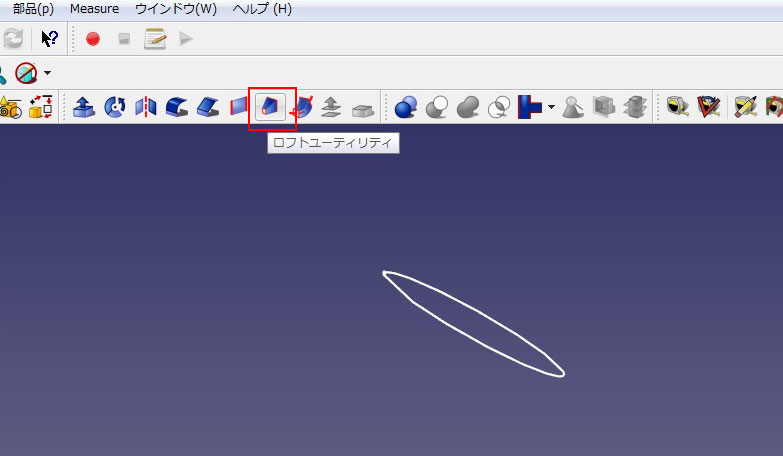
「ロフトユーティリティ」をクリック。
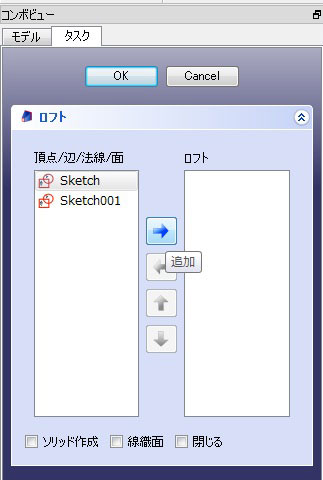
コンボビューからスケッチを選択し、追加をクリック。2つのスケッチに対し同じ操作をします。
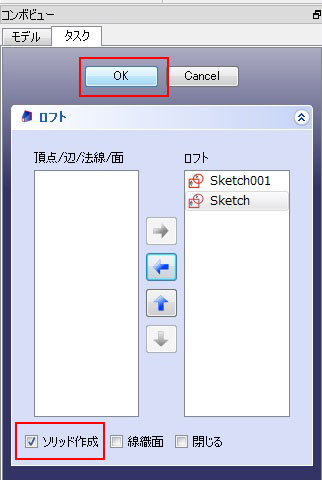
「ソリッドを作成」にチェックを入れ、「OK」をクリック。
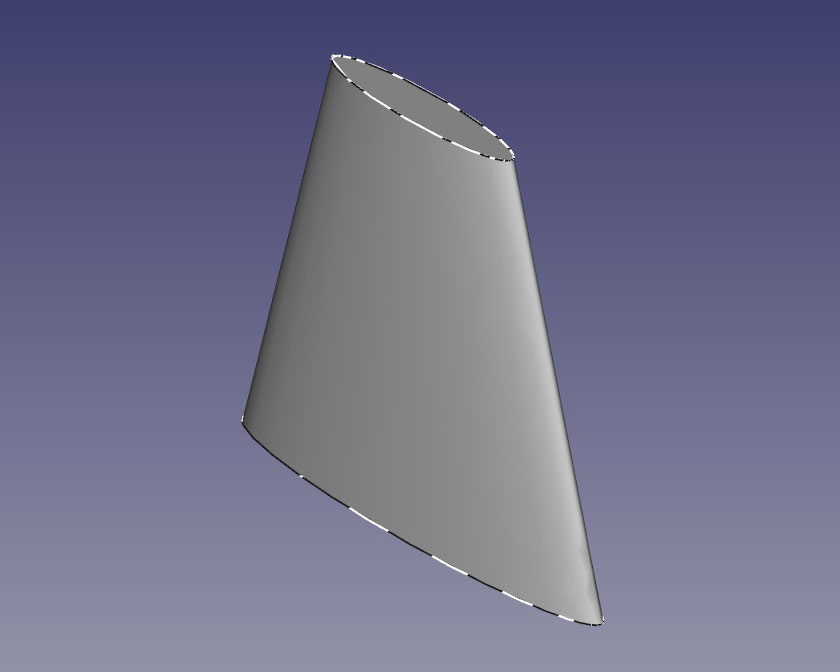
このように、楕円と楕円を繋いだ3Dモデルが作成されます。
動画:FreeCADのロフトコマンドで3Dモデルを作成する
広告
![]()
スポンサーリンク